Bezdrátové tlačítko
Tento dokument vás provede projektem Bezdrátového tlačítka. Budete moci komunikovat se svým tlačítkem v prostředí Node-RED a spouštět službu push notifikací IFTTT p�ři jeho stisknutí. Na svůj chytrý telefon obdržíte upozornění formou push notifikace.
Blokové schéma
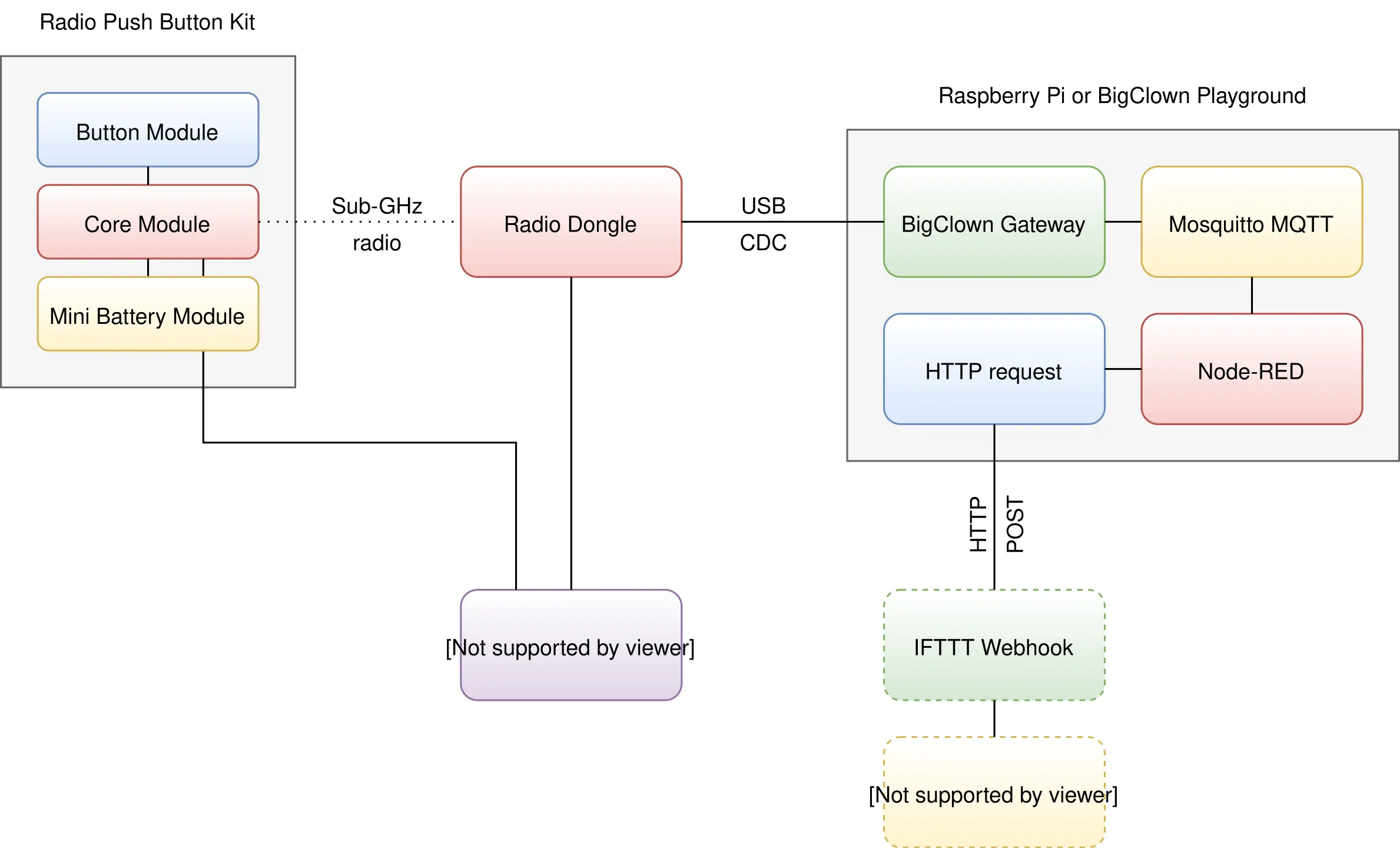
Požadavky
-
Buď Sada Push, nebo jednotlivé komponenty:
- 1x Button Module
- 1x Core Module
- 1x Mini Battery Module
- 1x Radio Dongle
-
Jedna z následujících možností:
- Nainstalovaný HARDWARIO Playground (doporučeno)
Více informací naleznete v dokumentu Quick Start Guide document. - Raspberry Pi s distribucí HARDWARIO Raspbian
Více informací naleznete v dokumentu Instalace na Raspberry Pi. - Nainstalovaný HARDWARIO Toolchain
Více informací naleznete v dokumentu Nastavení Toolchain.
- Nainstalovaný HARDWARIO Playground (doporučeno)
Nahrání firmwaru
V tomto postupu použijeme HARDWARIO Playground k nahrání firmwaru do Core Modulu.
Krok 1: Připojte kabel Micro USB k Core Modulu a k počítači
Krok 2: Nahrání firmwaru
Spusťte aplikaci HARDWARIO Playground. Na záložce Firmware vyberte a nahrajte firmware bcf-radio-push-button do Core Modulu.
Nahrávání firmwaru do Core Module R1 a R2 Pro rozdíly v nahrávání firmwaru do staršího Core Module 1 a novějšího Core Module 2 si prosím přečtěte srovnání Core Module R1 a R2 v sekci Hardware.
Krok 3: Odpojte kabel Micro USB od Core Modulu a počítače.
V tomto bodě je firmware úspěšně nahrán.
Sestavení hardwaru
Podívejte se na krátké video s jednoduchou ukázkou krok za krokem:
Krok 1: Začněte s Mini Battery Module
Krok 2: Připojte Core Module na Mini Battery Module
Krok 3: Připojte Button Module na Core Module
Spuštění Playgroundu
Pokud používáte nový HARDWARIO Playground, použijte záložku Functions místo http://localhost:1880/. Proces párování nyní probíhá na záložce Devices. Pro otestování komunikace použijte záložku Messages.
Krok 1: Otevřete Node-RED ve svém webovém prohlížeči.
Krok 2: Měli byste vidět prázdnou pracovní plochu s označením Flow 1
Krok 3: Vložte následující úryvek do flow (pomocí Menu >> Import) a klikněte na záložku Flow 1
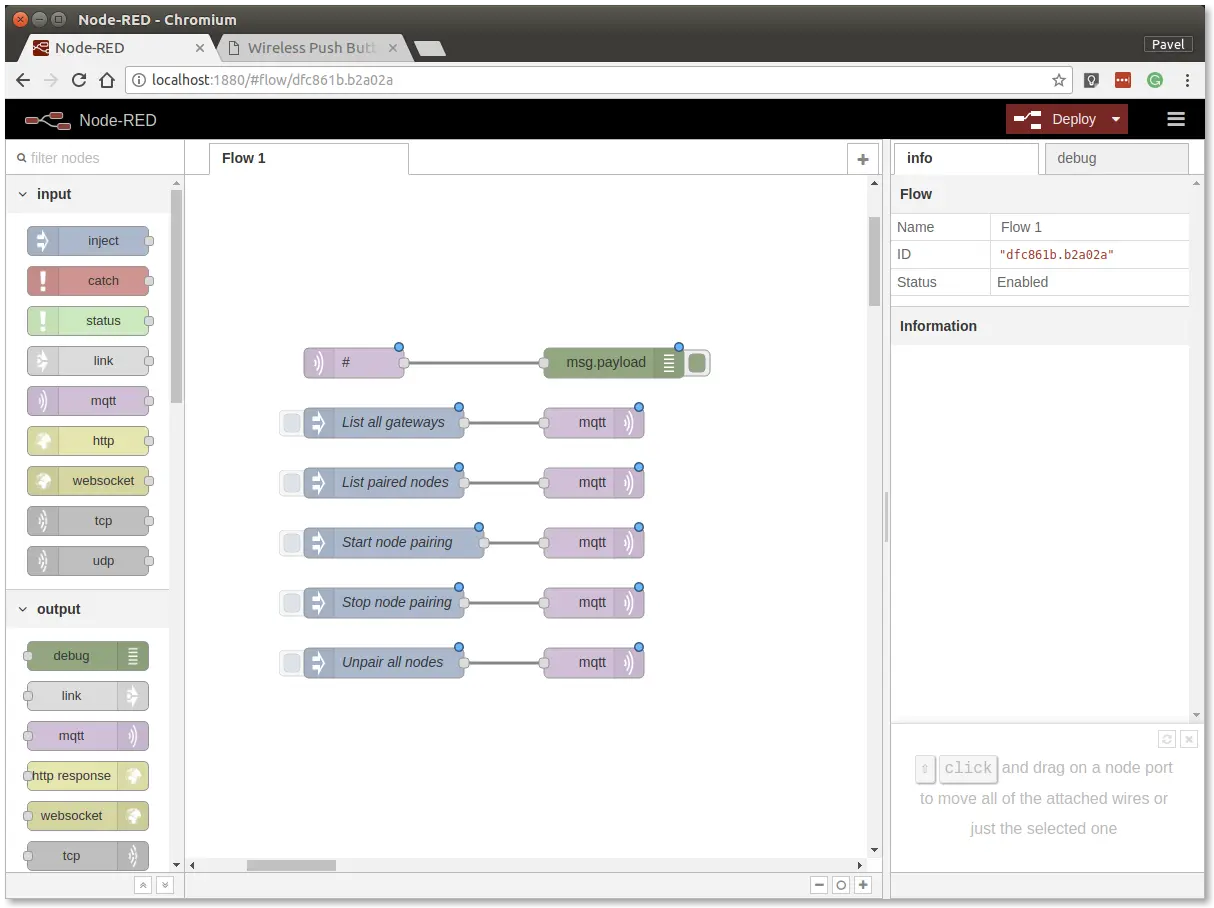
Tento úryvek poskytuje ovládací tlačítka pro příkazy gateway/rádio. Tyto příkazy jsou odesílány přes protokol MQTT.
Krok 4: Nasazení flow pomocí tlačítka Deploy v pravém horním rohu
Krok 5: Otevřete záložku debug
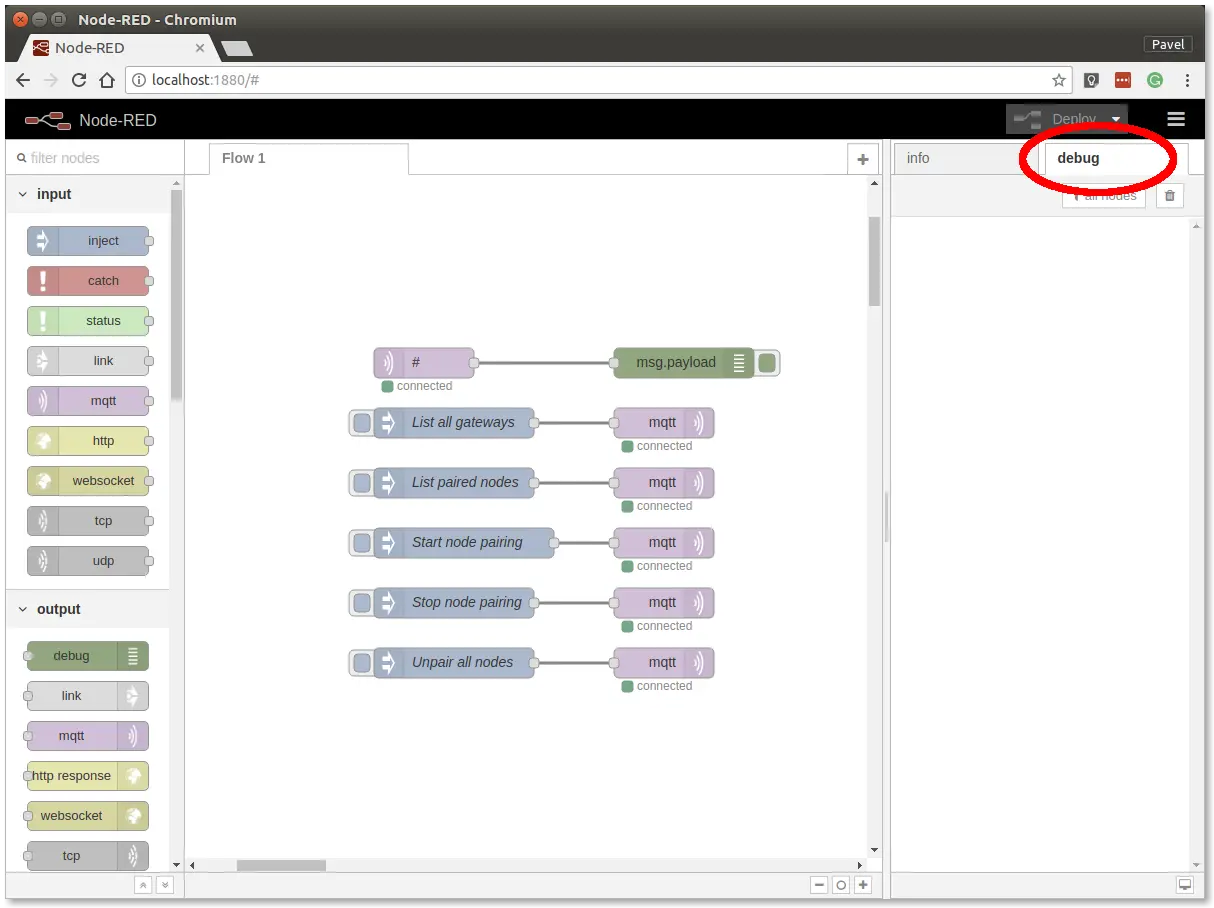
V záložce debug budete moci vidět všechny MQTT zprávy.
Krok 6: Klikněte na tlačítko List all gateways. V záložce debug byste měli vidět odpověď podobnou této.
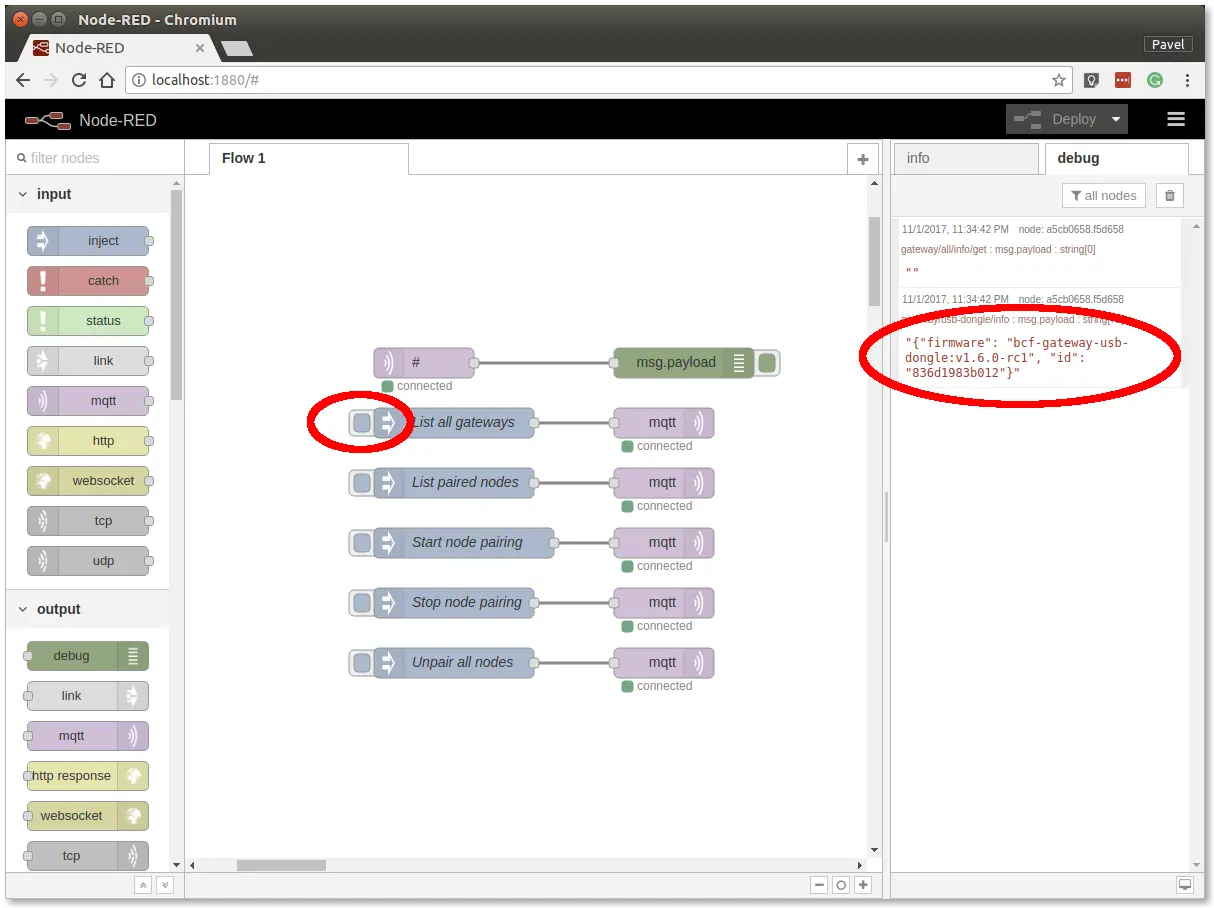
V tomto bodě máte funkční Node-RED, MQTT, HARDWARIO Radio Dongle a HARDWARIO Gateway.
Párování
V této části vytvoříme rádiové spojení mezi Radio Dongle a Radio Push Button.
Postupujte podle následujících kroků v Node-RED:
Krok 1: Klikněte na tlačítko Start node pairing
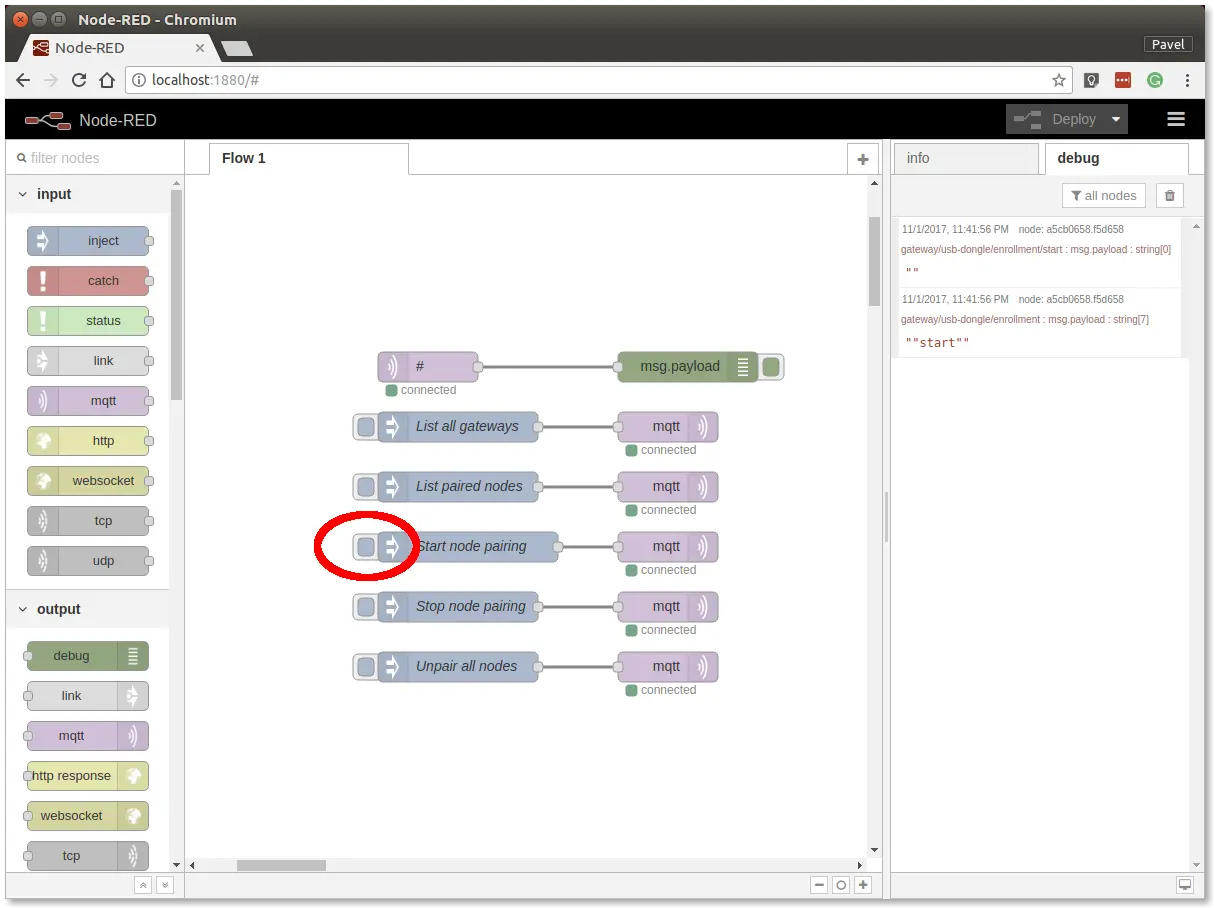
Krok 2: Sestavení
Vložte baterie do Radio Push Button, čímž odešlete požadavek na spárování (měla by se také rozsvítit červená LED na Core Module přibližně na 2 sekundy).
Krok 3: Klikněte na tlačítko Stop node pairing
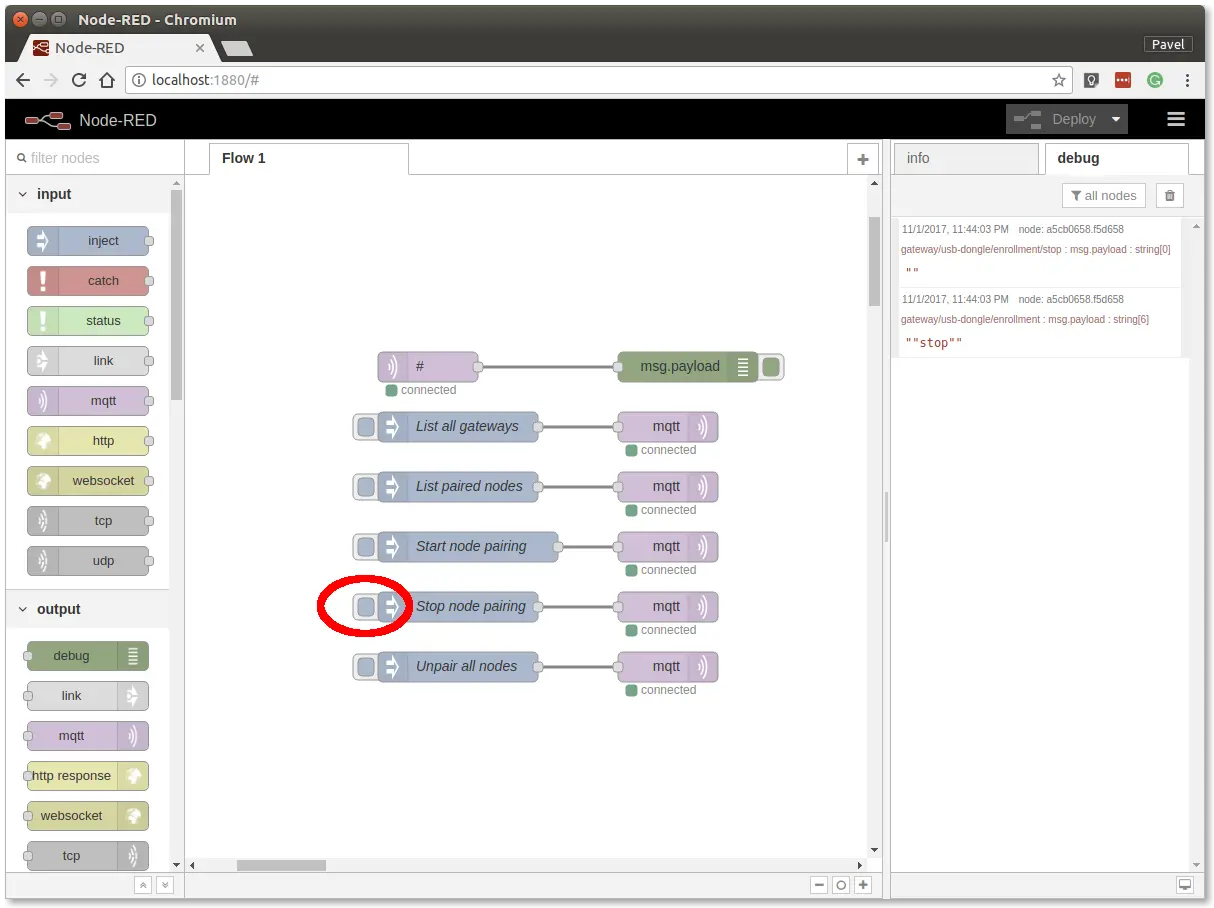
V tomto bodě máte navázané rádiové spojení mezi uzlem (Radio Push Button) a bránou (Radio Dongle).
Test komunikace
Postupujte podle těchto kroků v Node-RED:
Krok 1: Přepněte se na kartu debug vpravo
Krok 2: Stiskněte tlačítko a měli byste vidět zprávy s počítáním
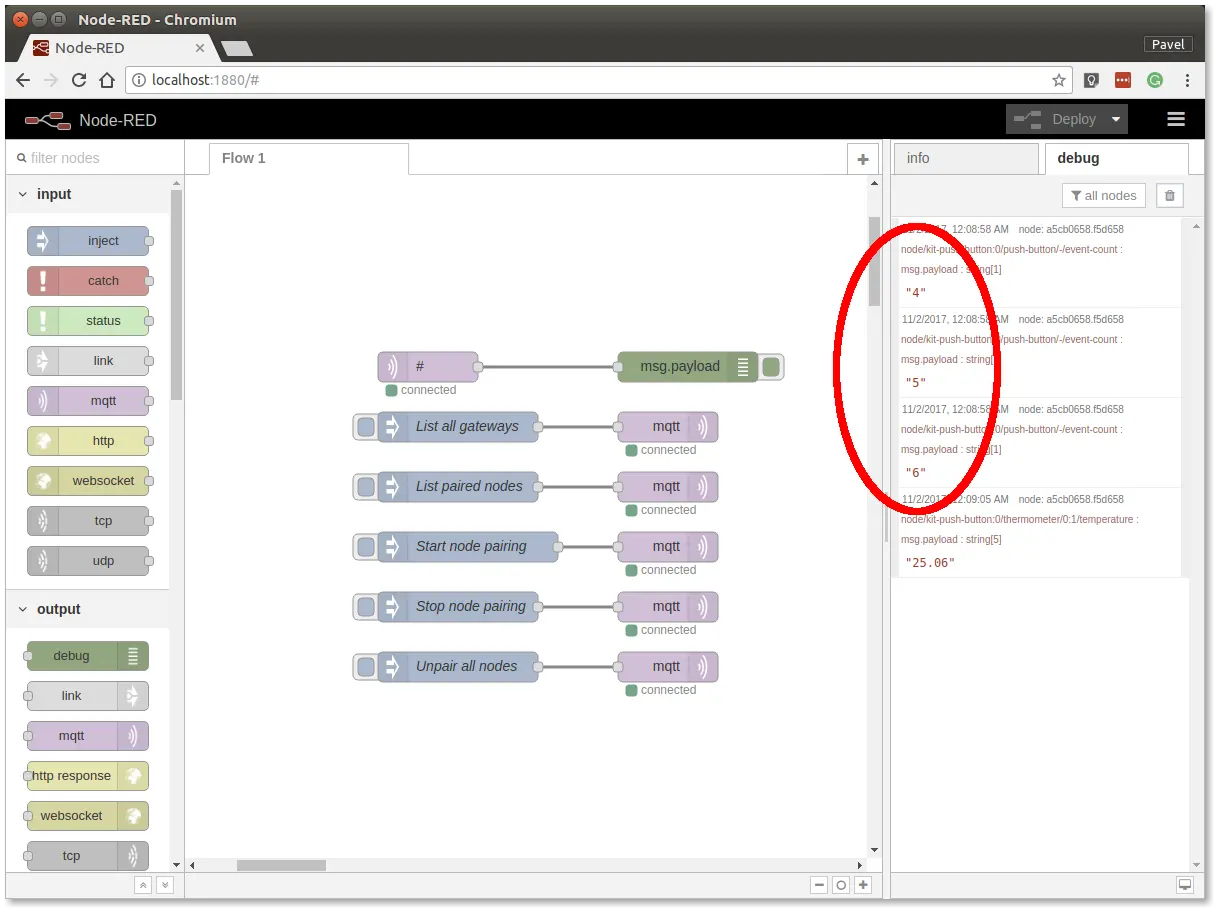
V tomto bodě máte ověřenou rádiovou komunikaci.
Enclosure
Volitelně můžete sestavu vložit do vhodného krytu, pokud jej máte k dispozici.
Více informací o krytech naleznete v dokumentu Enclosures.
Integration with IFTTT
V této části vytvoříme Applet ve službě IFTTT. Applet je typ mechanismu pro spouštění událostí.
Krok 1: Otevřete webový prohlížeč a přejděte na stránku IFTTT
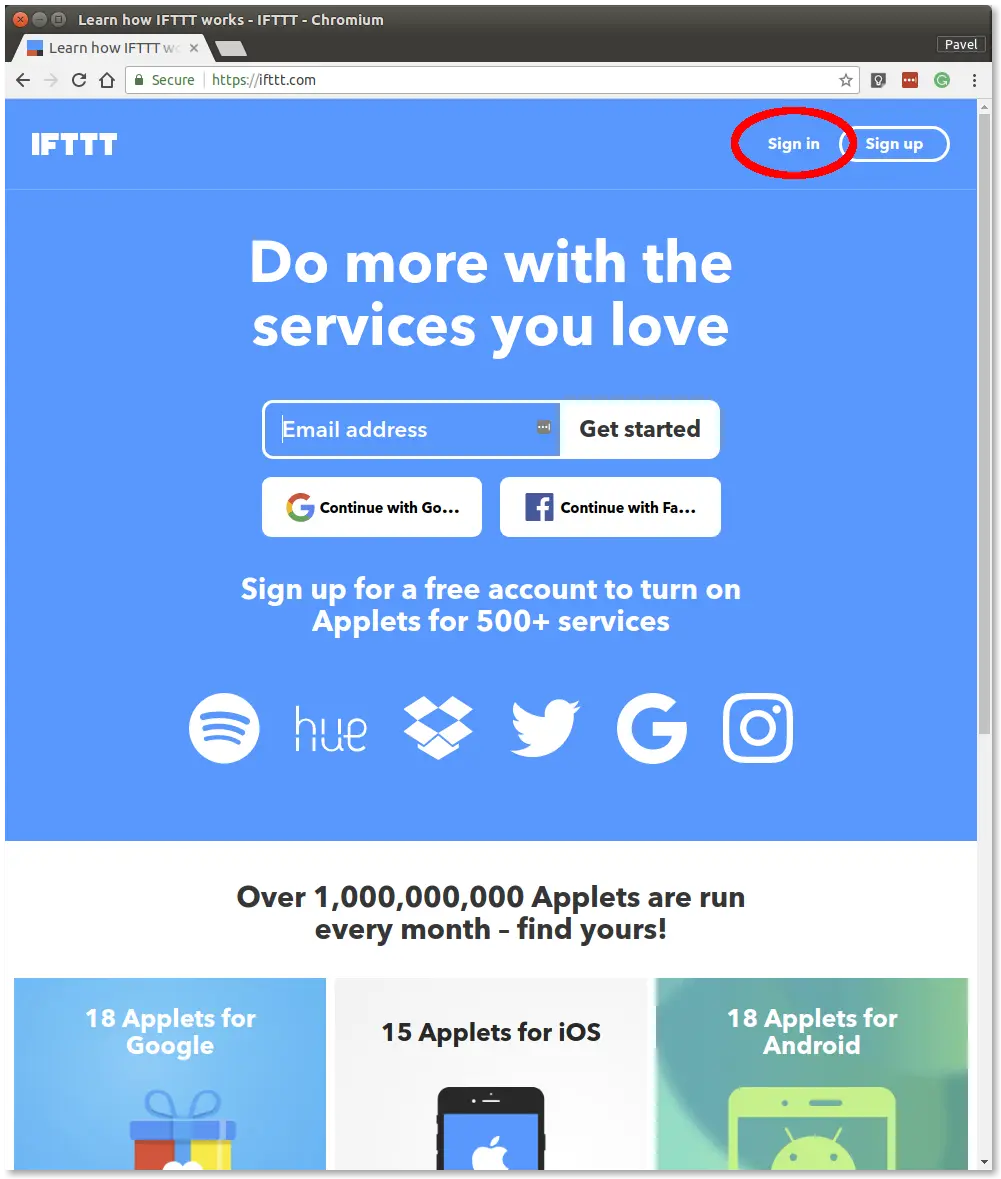
Krok 2: Přihlaste se do služby IFTTT. Můžete se zaregistrovat nebo přihlásit pomocí svého účtu Google nebo Facebook.
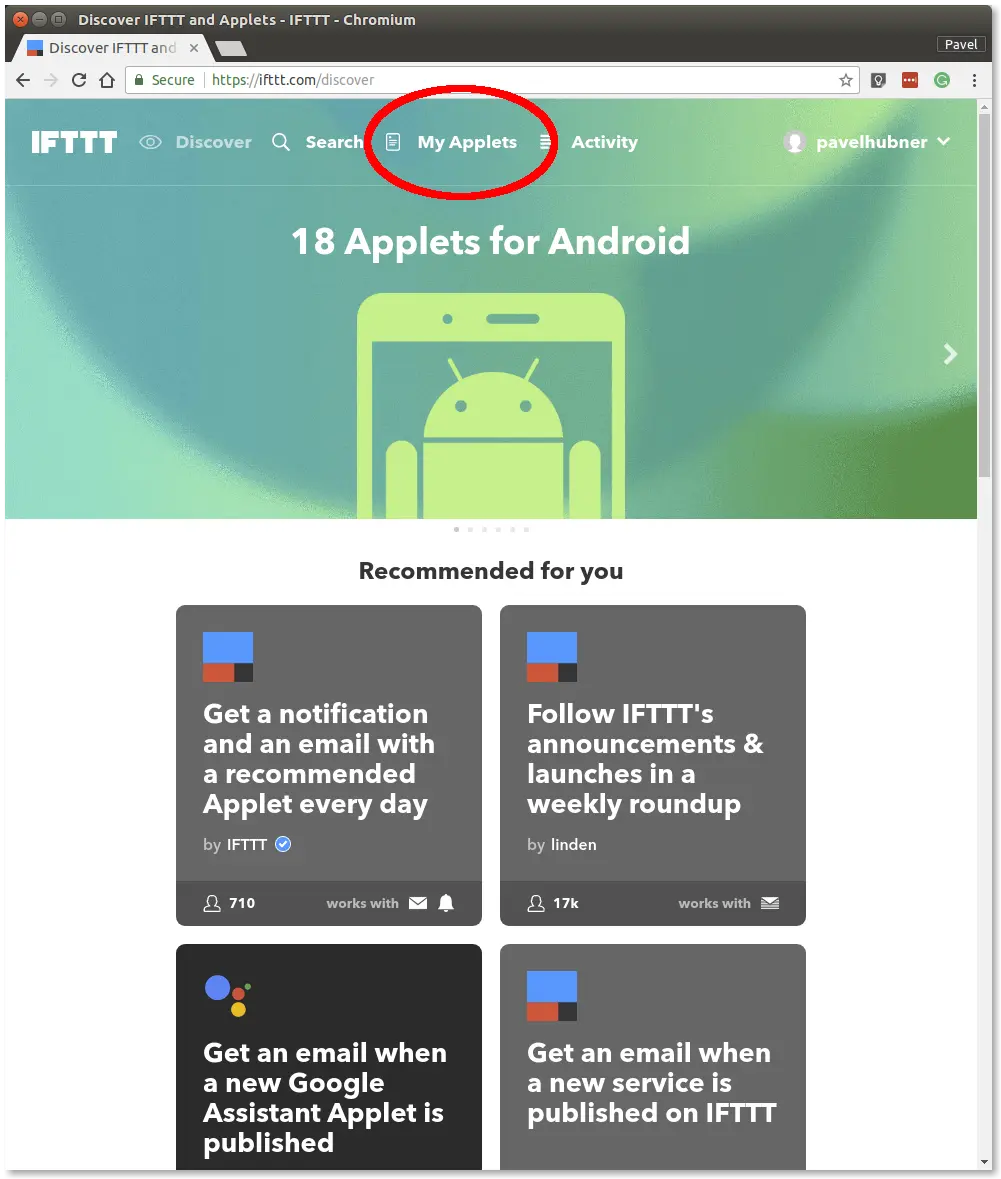
Krok 3: Přejděte v menu na My Applets a klikněte na tlačítko New Applet
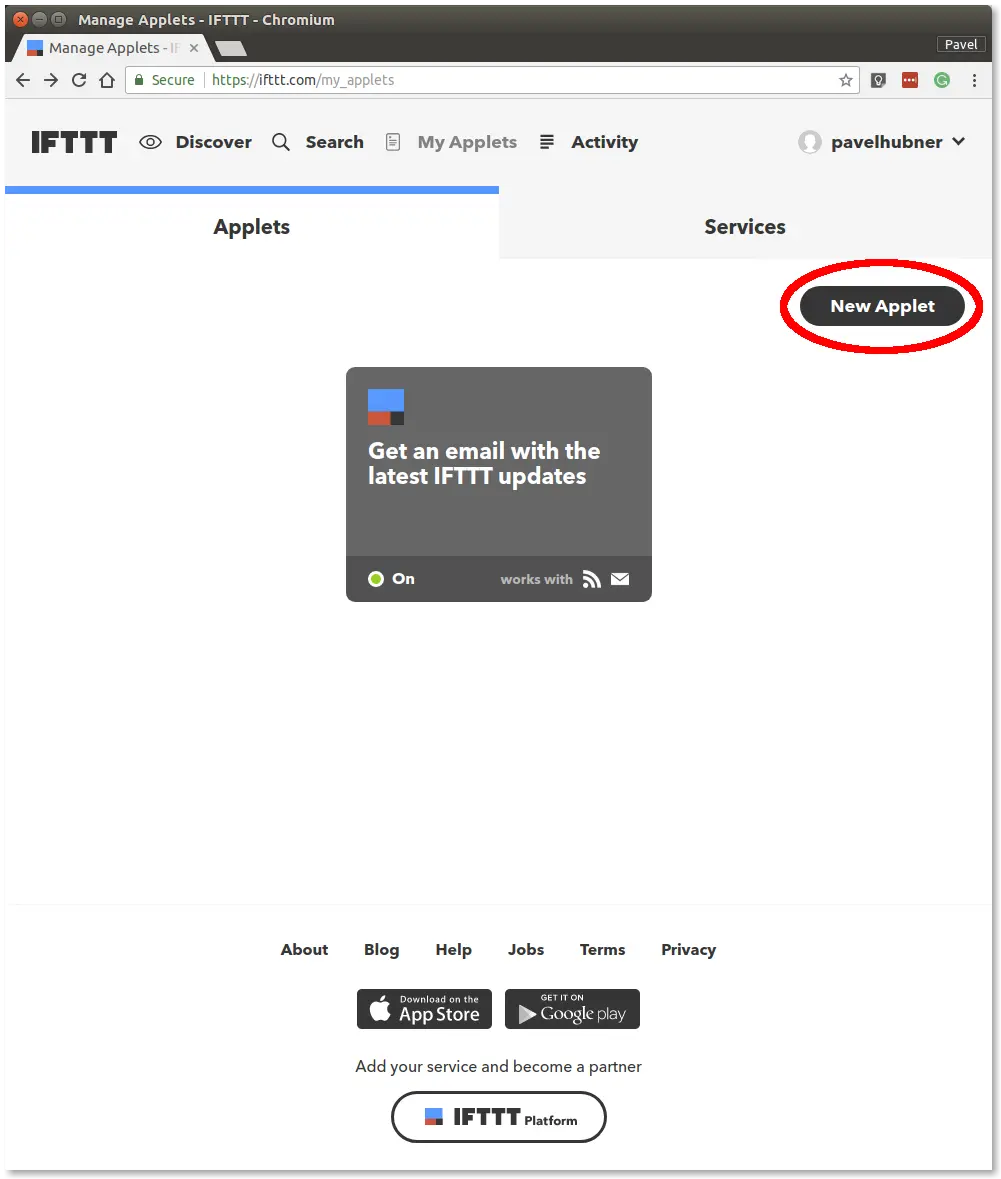
Krok 4: Klikněte na +this ve větě if this then that.
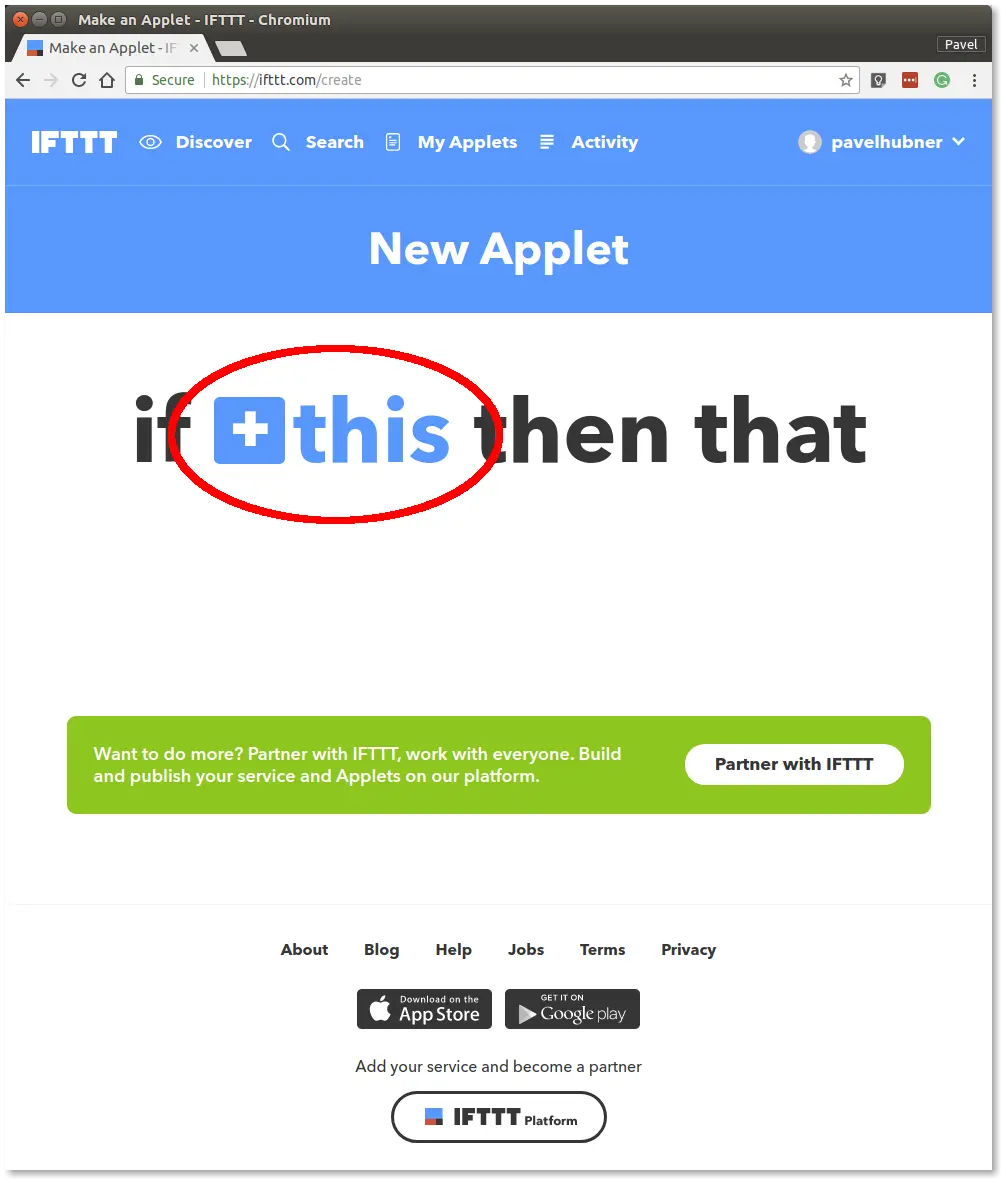
Krok 5: Vyhledejte službu s názvem Webhooks a vyberte ji.
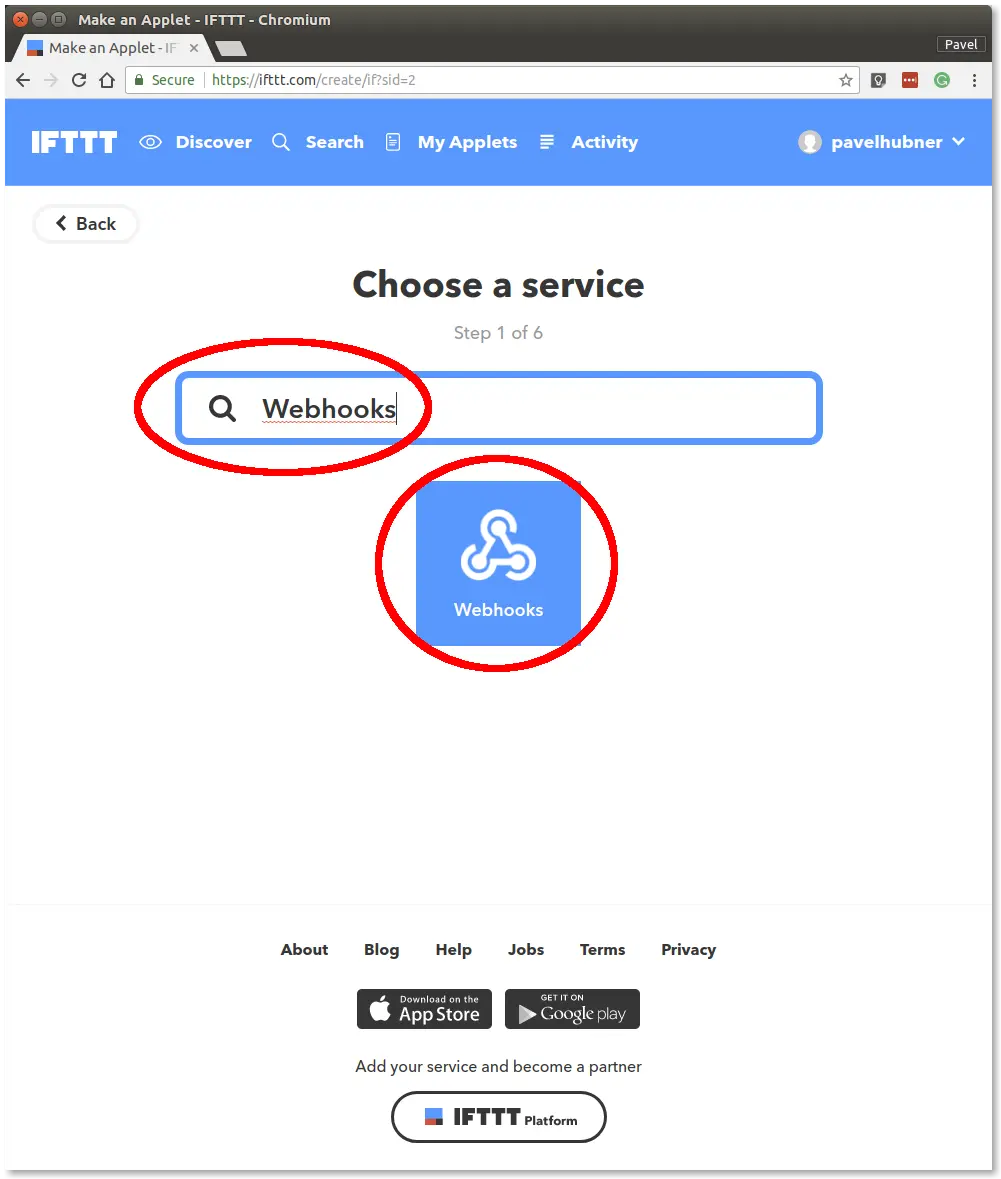
Krok 6: Klikněte na Receive a web request
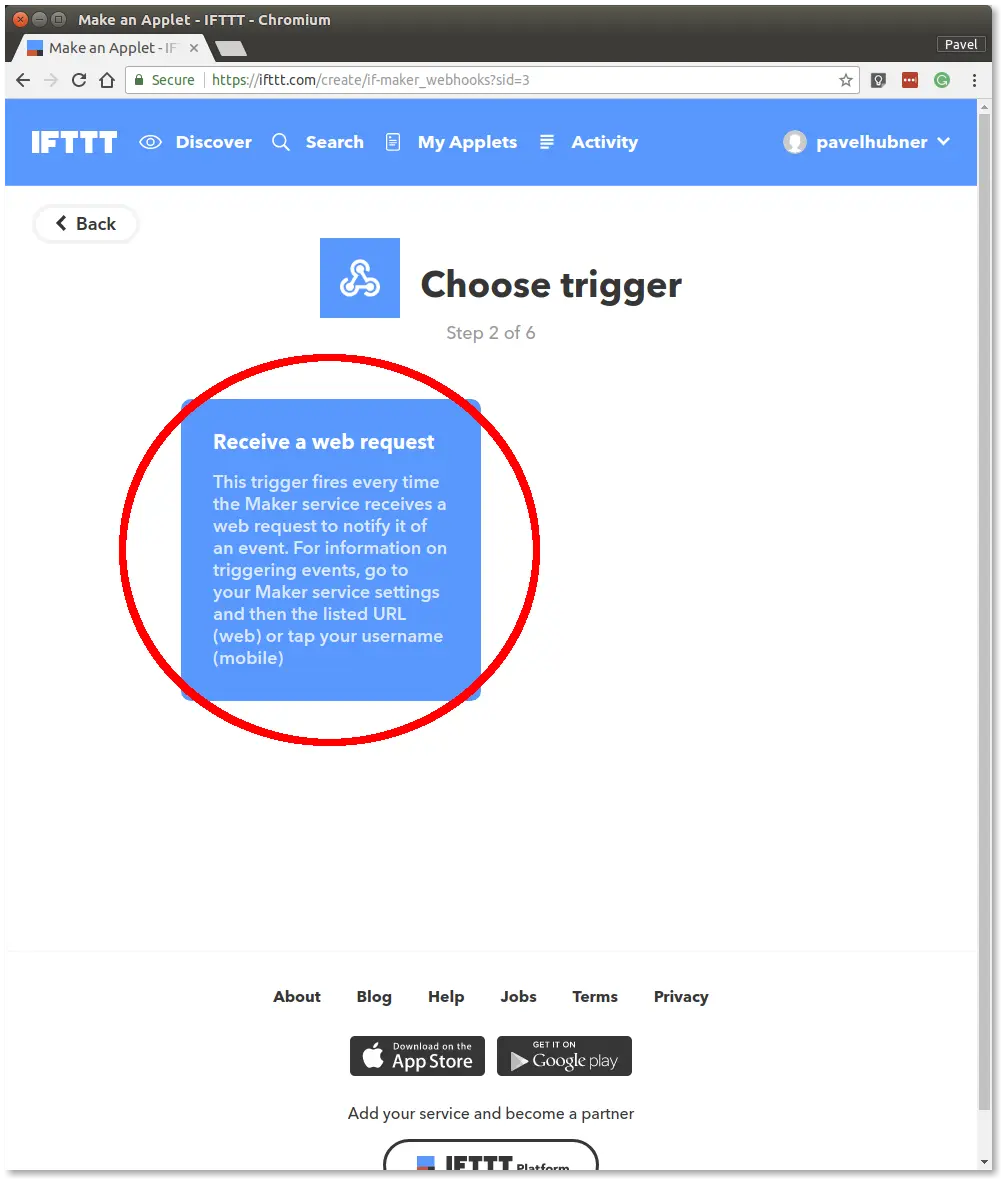
Krok 7: Zadejte button do pole Event Name (Název události) a klikněte na Create Trigger (Vytvořit spouštěč).
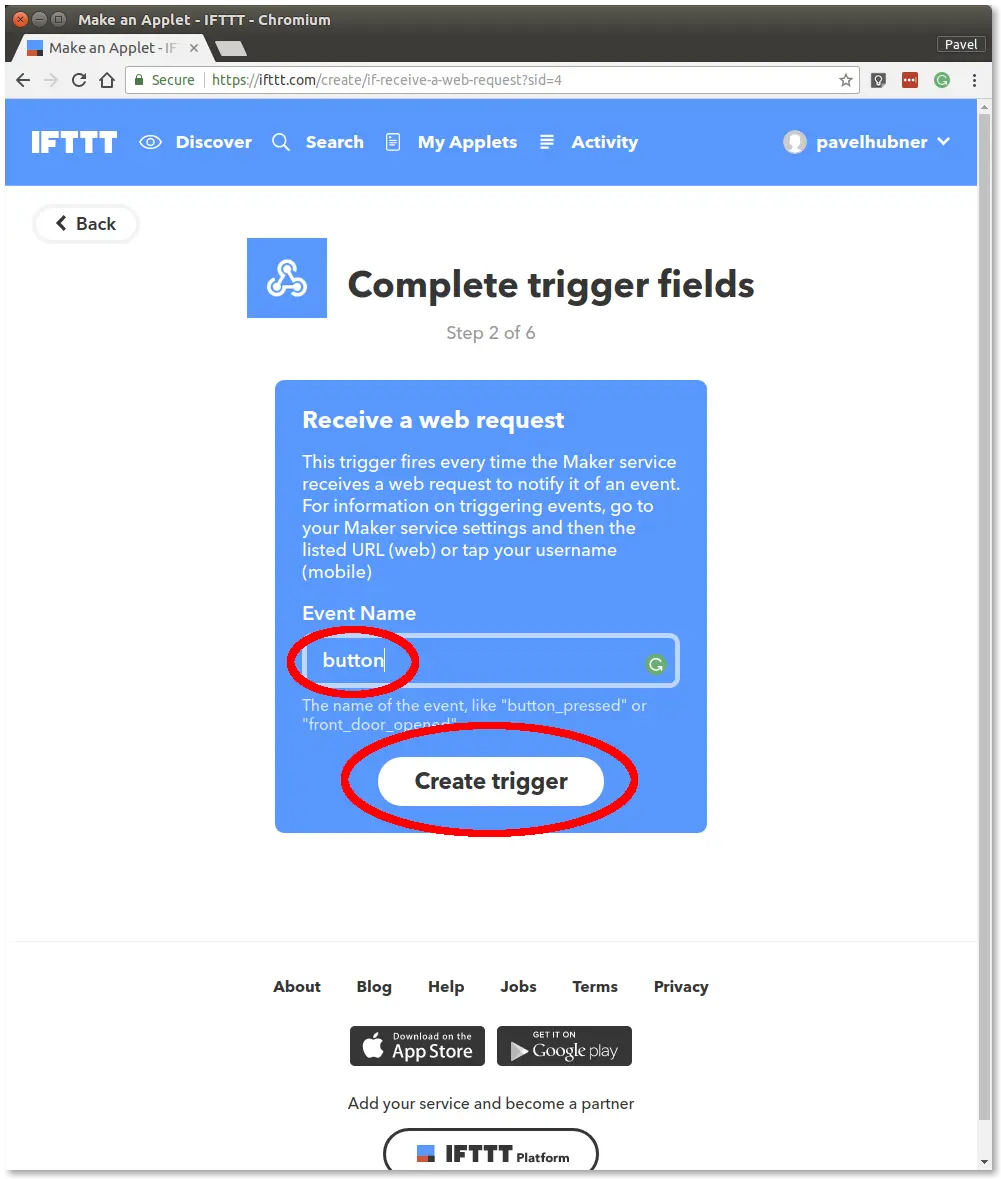
Krok 8: Klikněte na +that ve větě if this then that.

Krok 9: Vyhledejte akční službu s názvem Notifications (Oznámení) a vyberte ji.
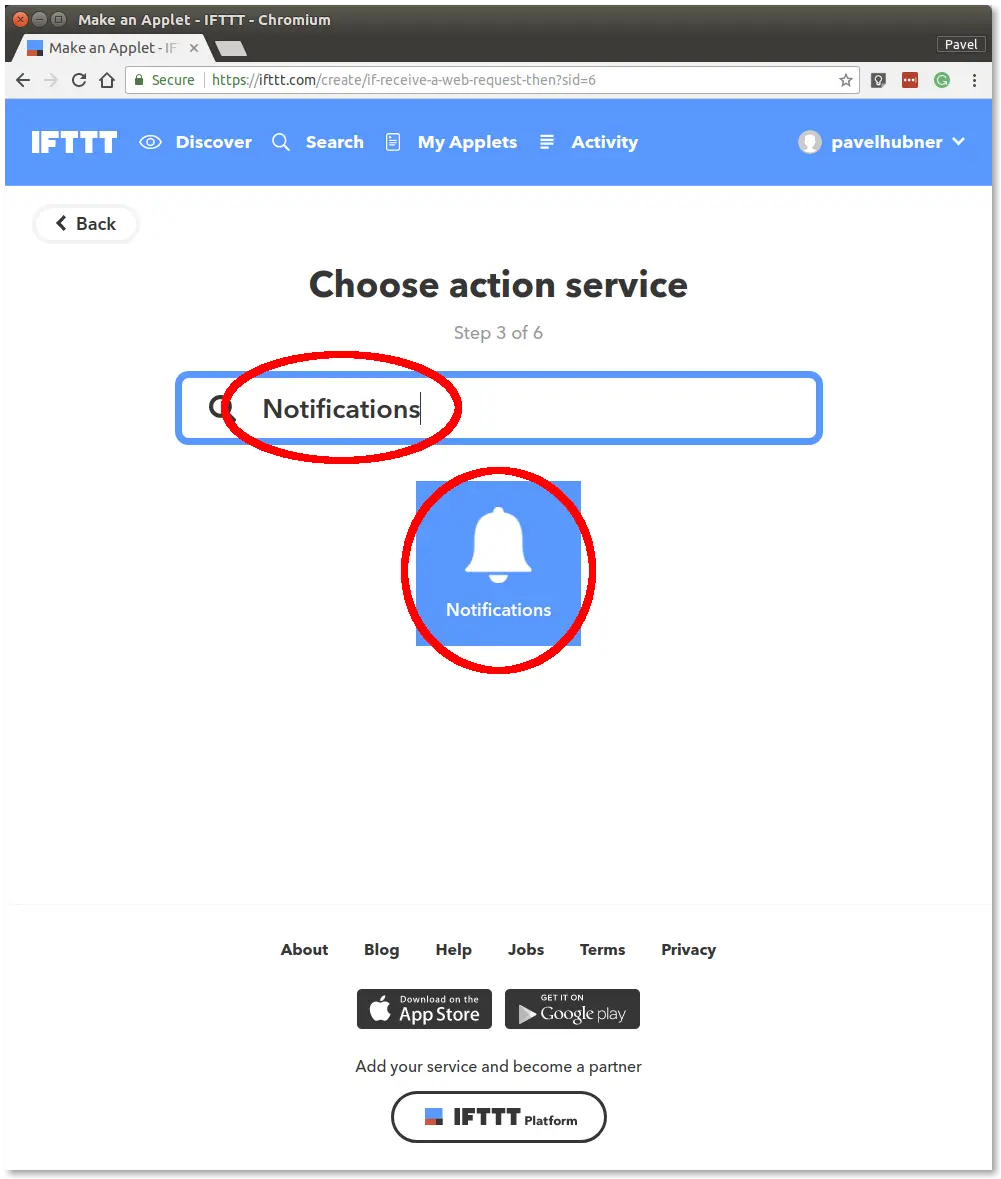
Krok 10: Klikněte na Send a notification from the IFTTT app (Odeslat oznámení z aplikace IFTTT).
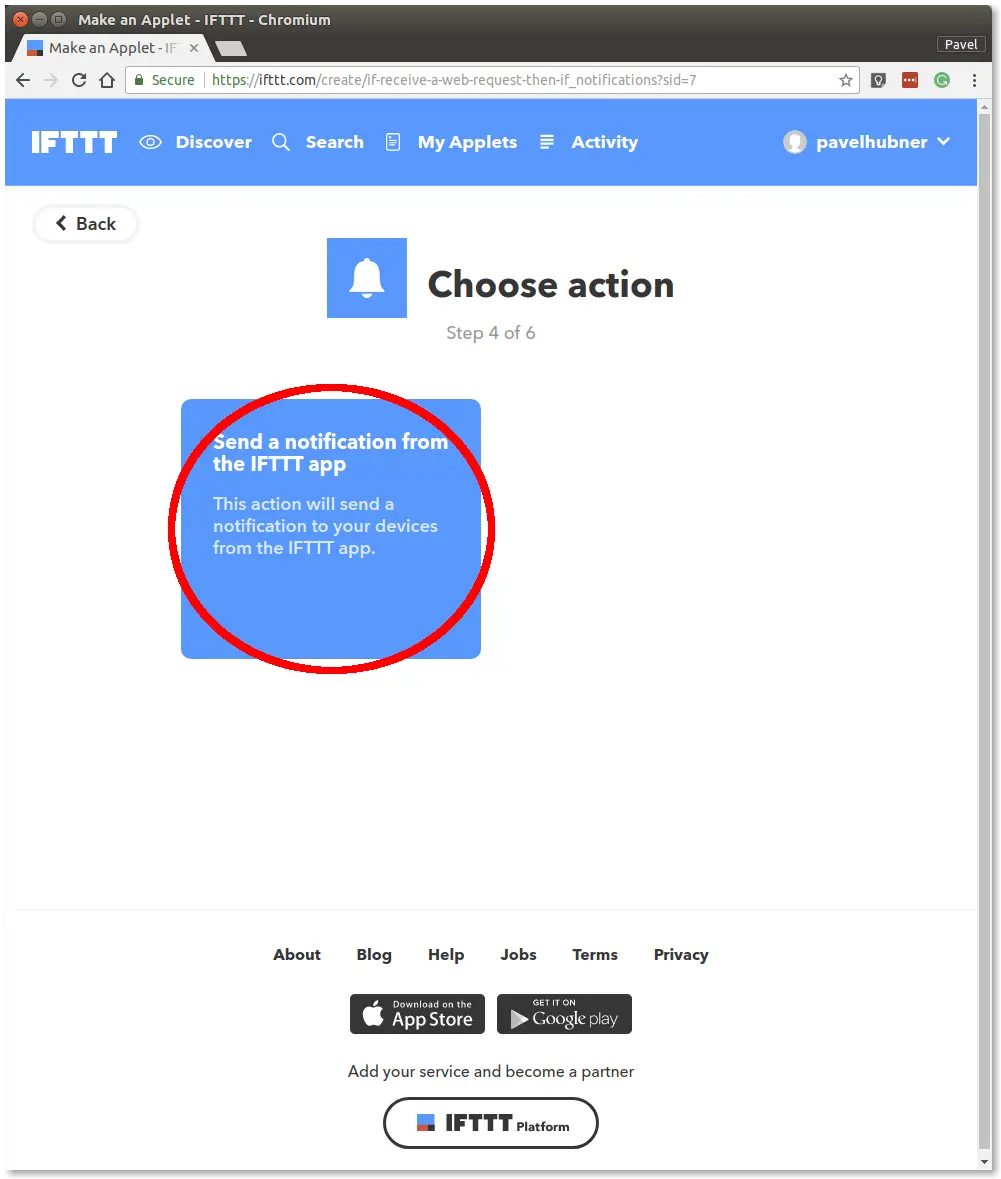
Krok 11: Upravte pole Notification a vložte text TThe button has been pressed on {{OccurredAt}}, poté klikněte na tlačítko Create action (Vytvořit akci).
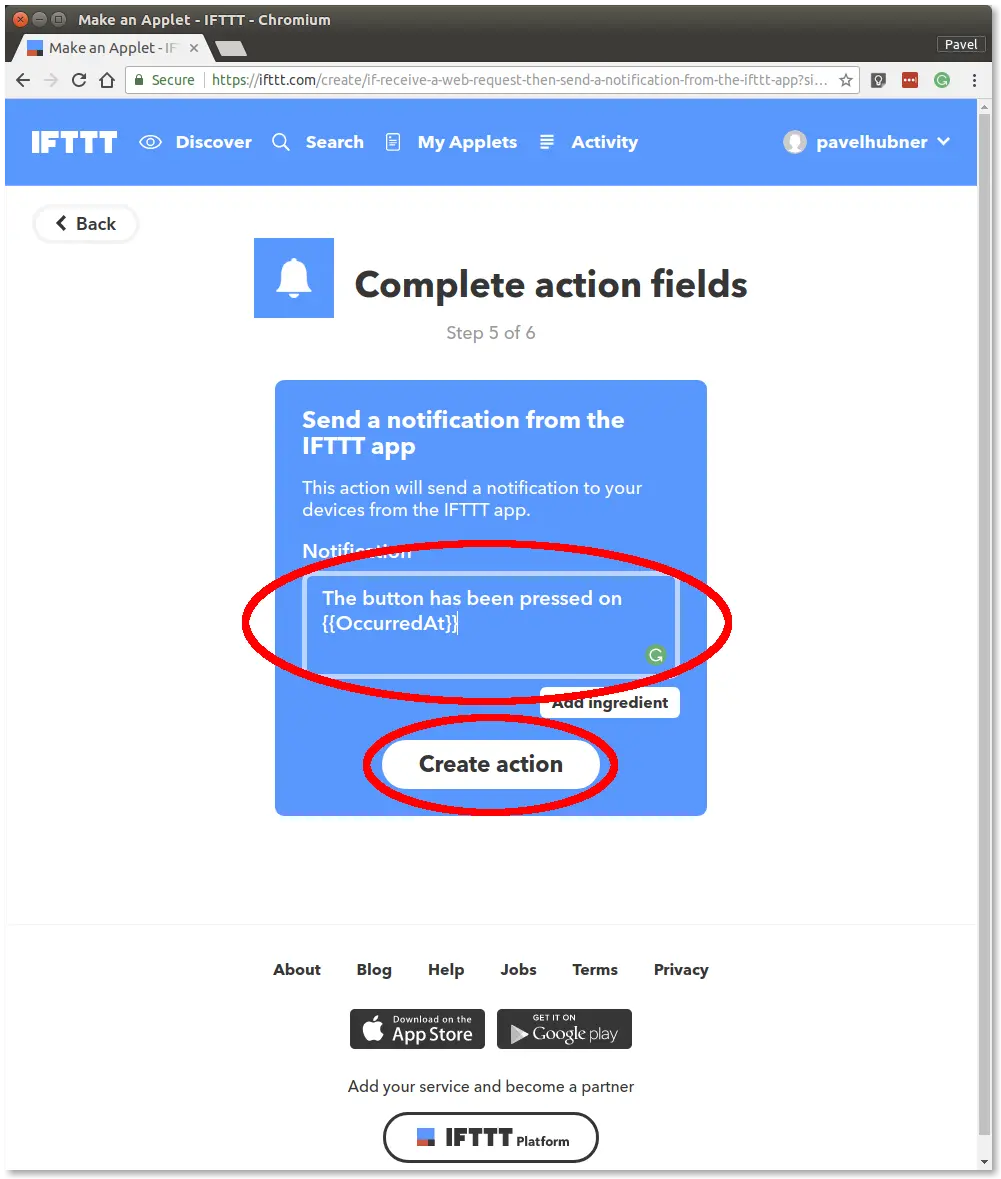
Krok 12: Klikněte na tlačítko Finish
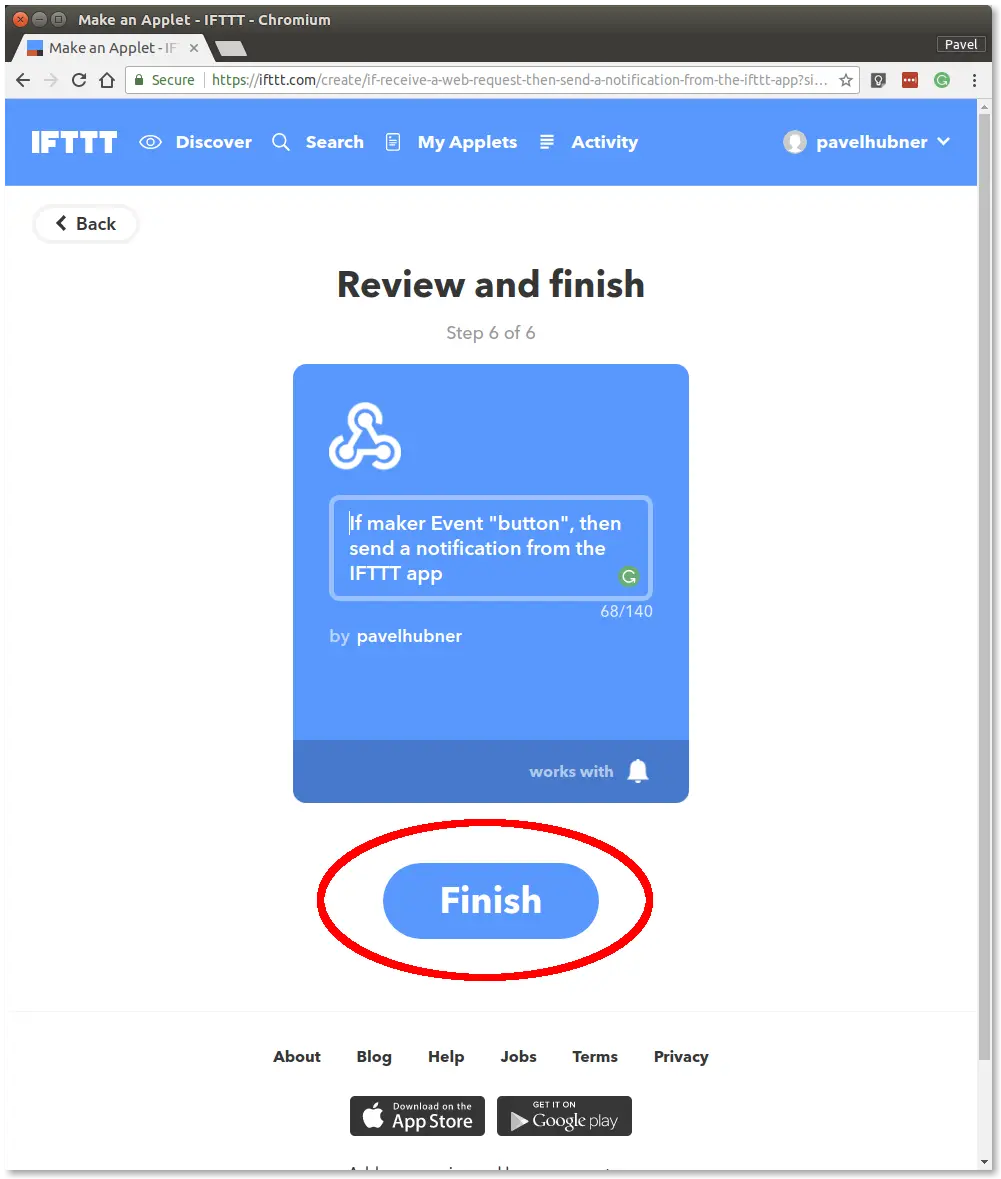
Krok 13: Klikněte na tlačítko Webhooks
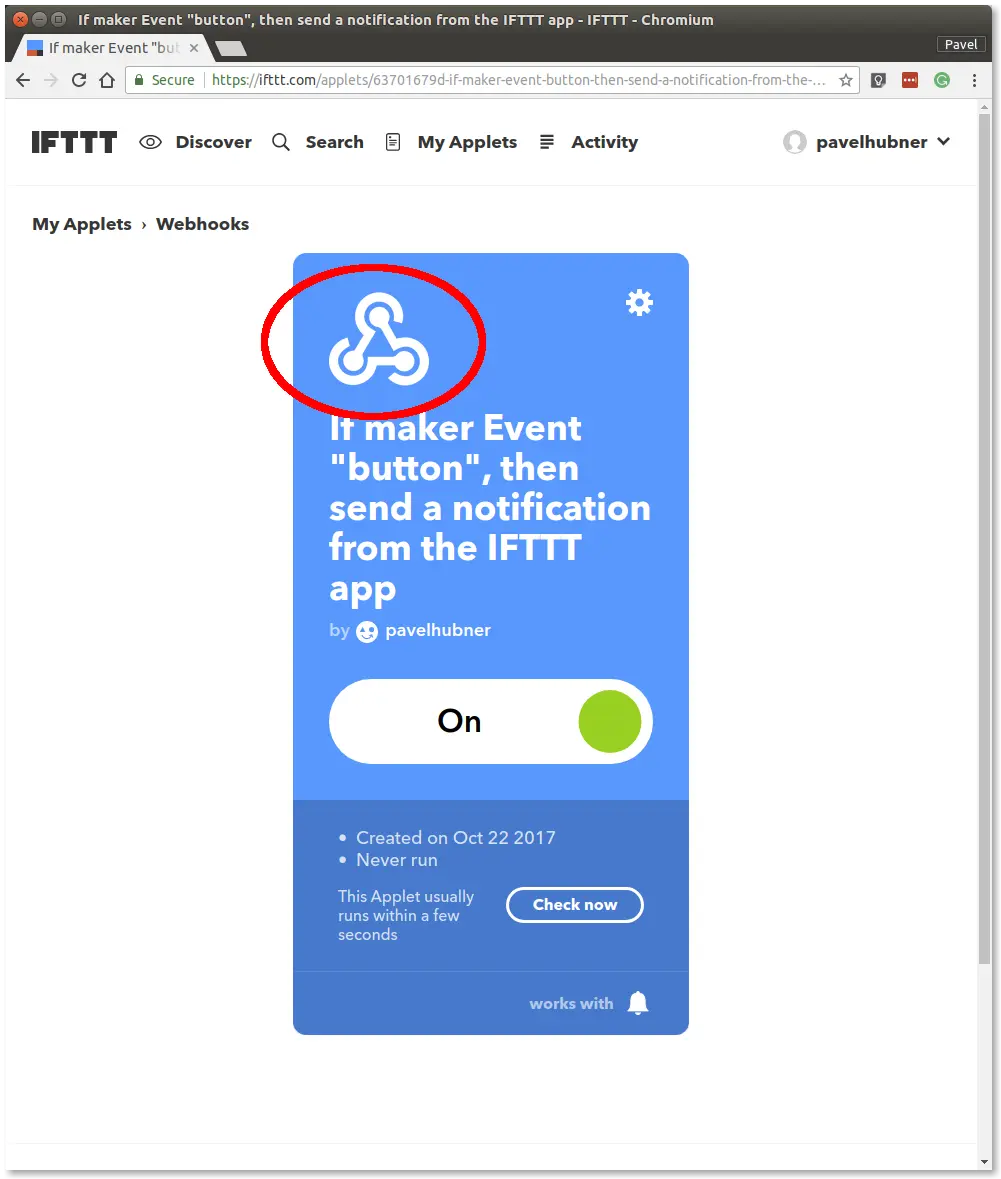
Krok 14: Klikněte na tlačítko Documentation
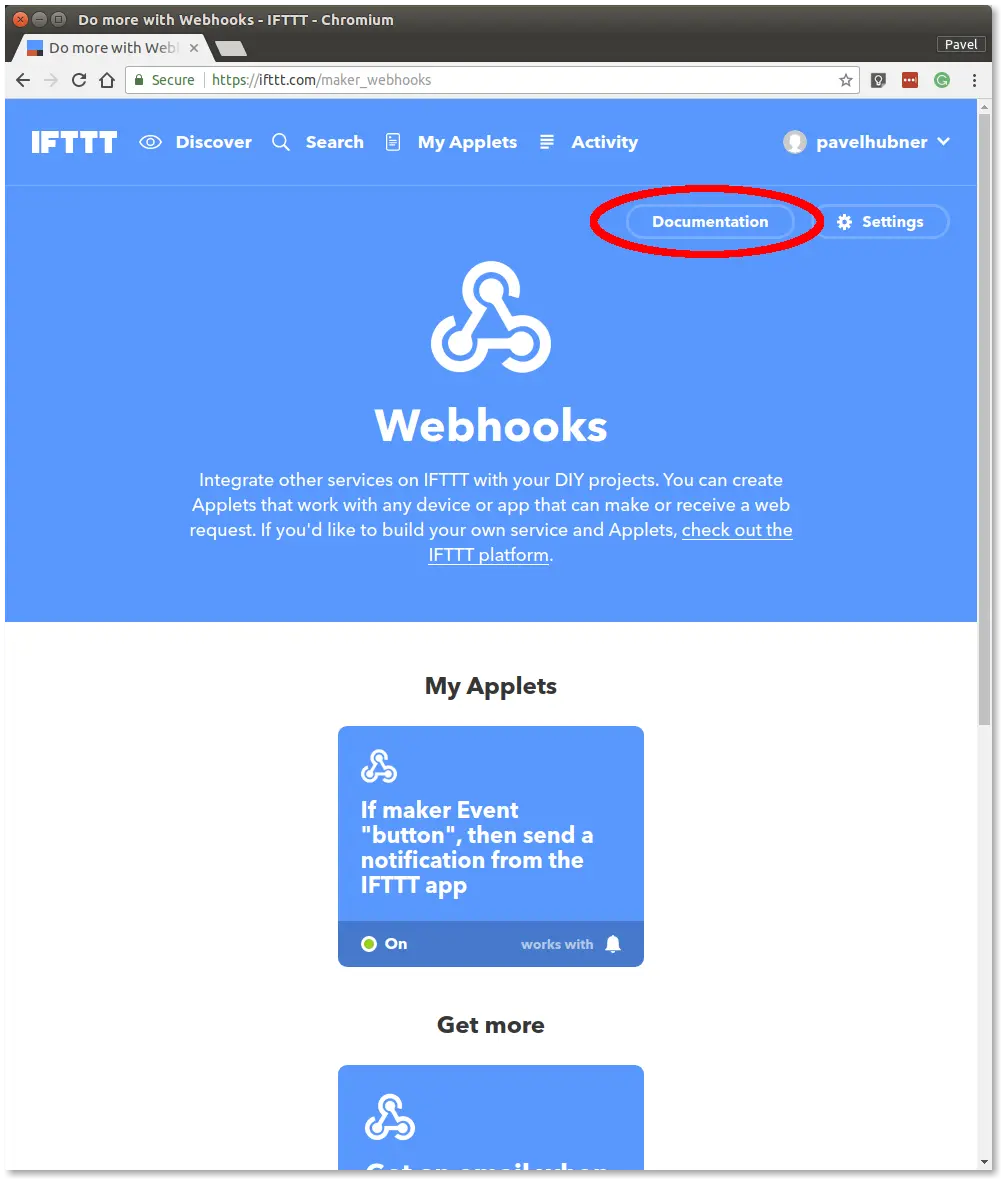
Krok 15: Klikněte do pole event
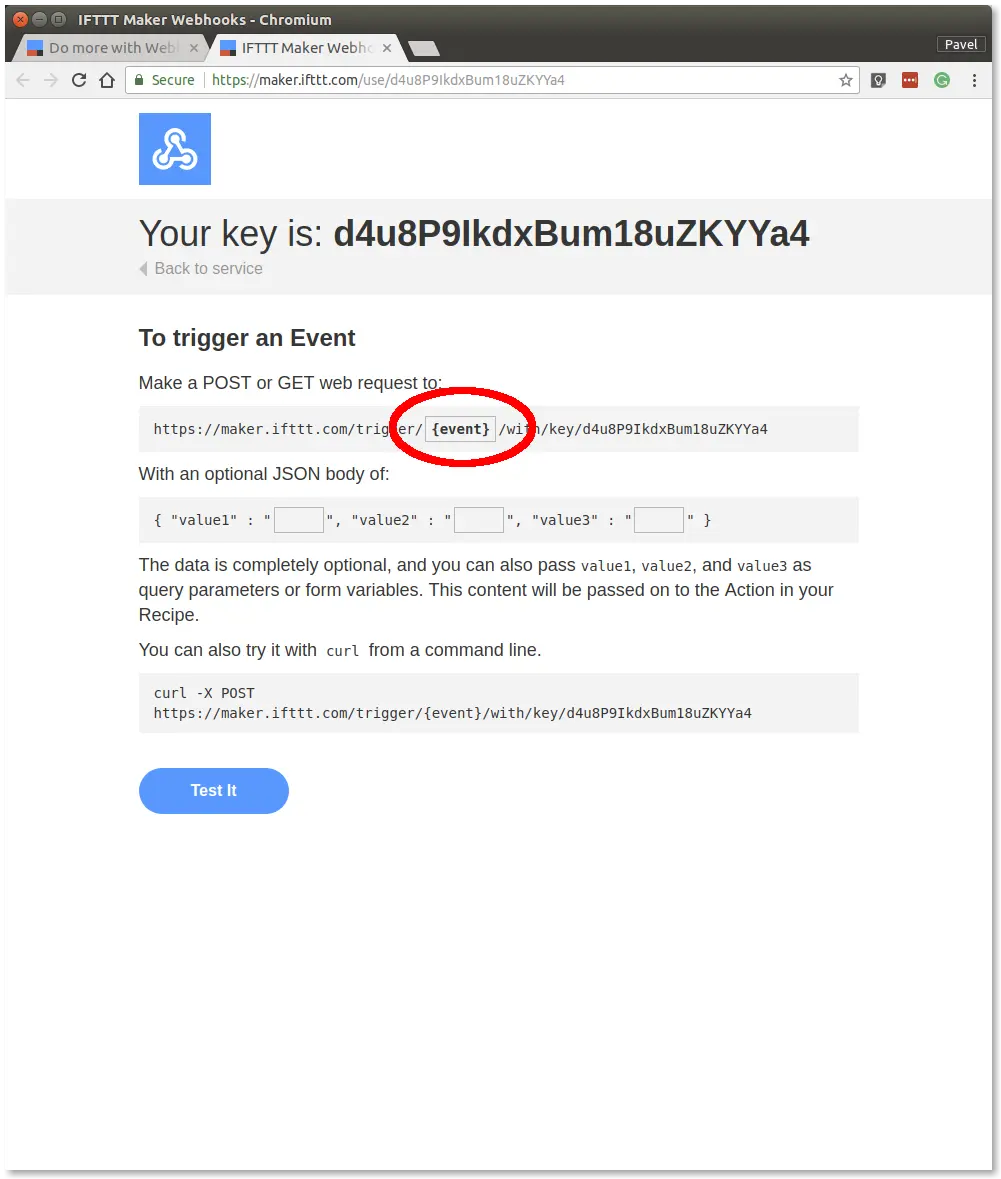
Krok 16: Zadejte název button do pole event a ponechte okno otevřené.
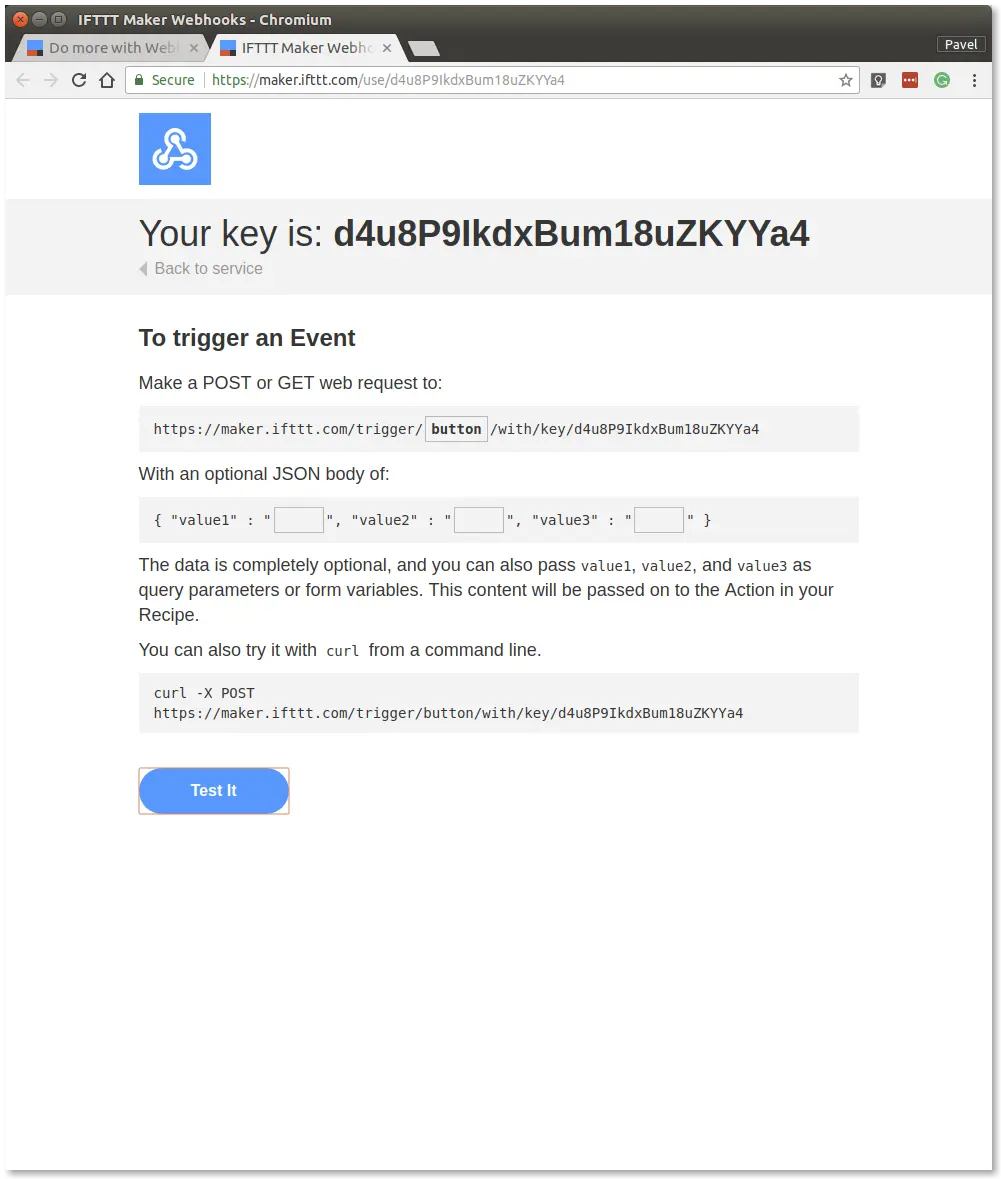
Krok 17: Mobilní aplikace
Nainstalujte si aplikaci IFTTT do svého chytrého telefonu a přihlaste se pomocí stejného účtu, který jste použili k vytvoření appletu. Povolte aplikaci zasílání push notifikací, pokud budete vyzváni.
Krok 18: Klikněte na tlačítko Test It v okně webového prohlížeče.
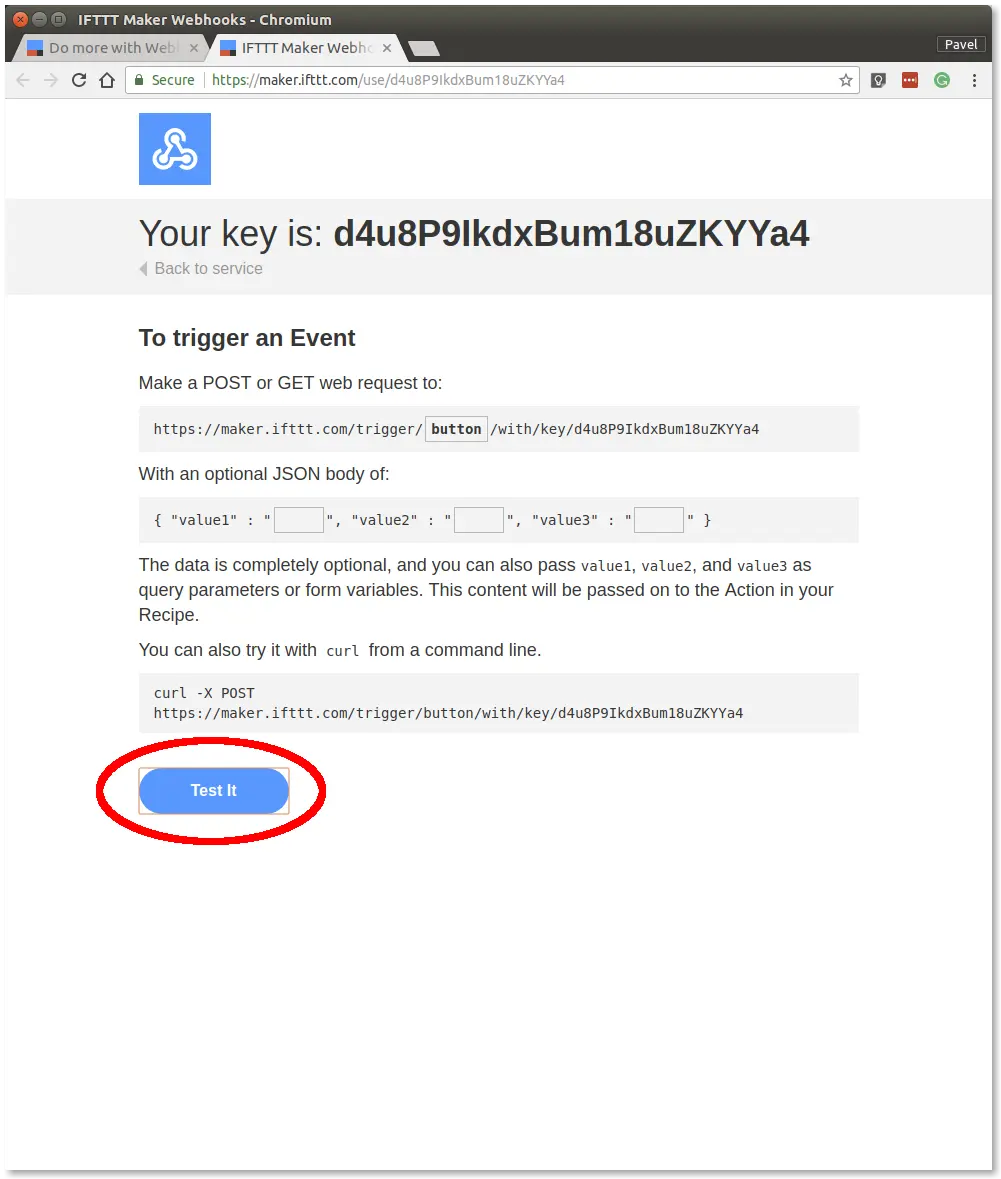
Krok 19: Během několika sekund byste měli na svém chytrém telefonu obdržet push notifikaci.
Krok 20: Zkopírujte tuto URL adresu do schránky pro pozdější použití.
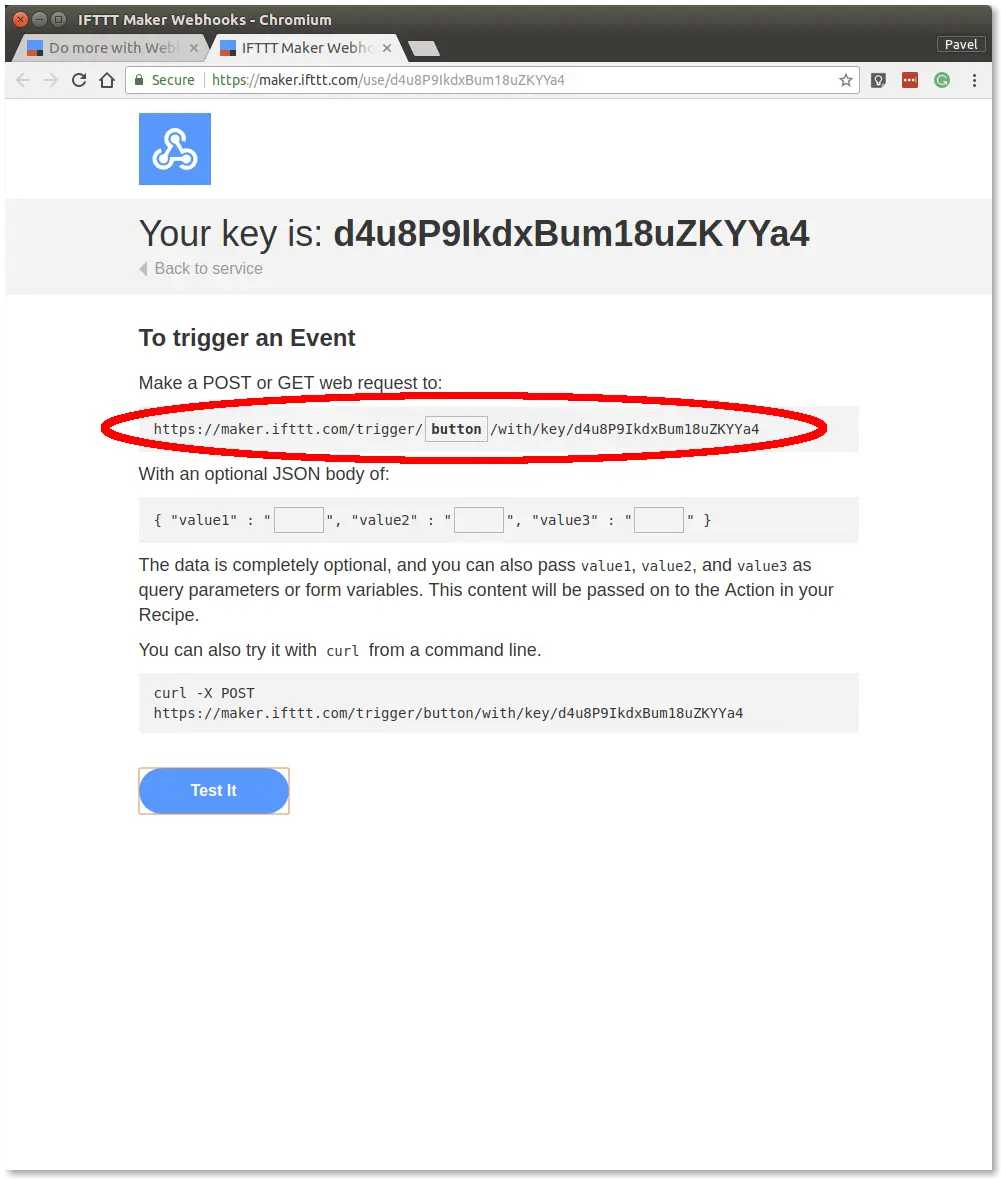
V tomto bodě máte funkční notifikační Applet ve službě IFTTT.
Propojení IFTTT v Node-RED
V této části vytvoříme propojení mezi událostí tlačítka na MQTT a HTTP požadavkem na IFTTT, který spustí push notifikaci.
Krok 1: Přepněte se do svého flow v Node-RED
Krok 2: Vložte následující úryvek do flow (použijte Menu >> Import)
[{"id":"e507a379.e9d1d","type":"mqtt in","z":"dfc861b.b2a02a","name":"","topic":"node/push-button:0/push-button/-/event-count","qos":"2","broker":"b9592cd0.2b74f","x":660,"y":760,"wires":[["5d4d5593.80242c"]]},{"id":"62133f2.84223c","type":"http request","z":"dfc861b.b2a02a","name":"","method":"POST","ret":"txt","url":"","tls":"","x":1010,"y":760,"wires":[[]]},{"id":"5d4d5593.80242c","type":"change","z":"dfc861b.b2a02a","name":"","rules":[{"t":"delete","p":"payload","pt":"msg"}],"action":"","property":"","from":"","to":"","reg":false,"x":890,"y":860,"wires":[["62133f2.84223c"]]},{"id":"b9592cd0.2b74f","type":"mqtt-broker","z":"","broker":"127.0.0.1","port":"1883","clientid":"","usetls":false,"compatmode":true,"keepalive":"60","cleansession":true,"willTopic":"","willQos":"0","willPayload":"","birthTopic":"","birthQos":"0","birthPayload":""}]
Bude to vypadat takto:
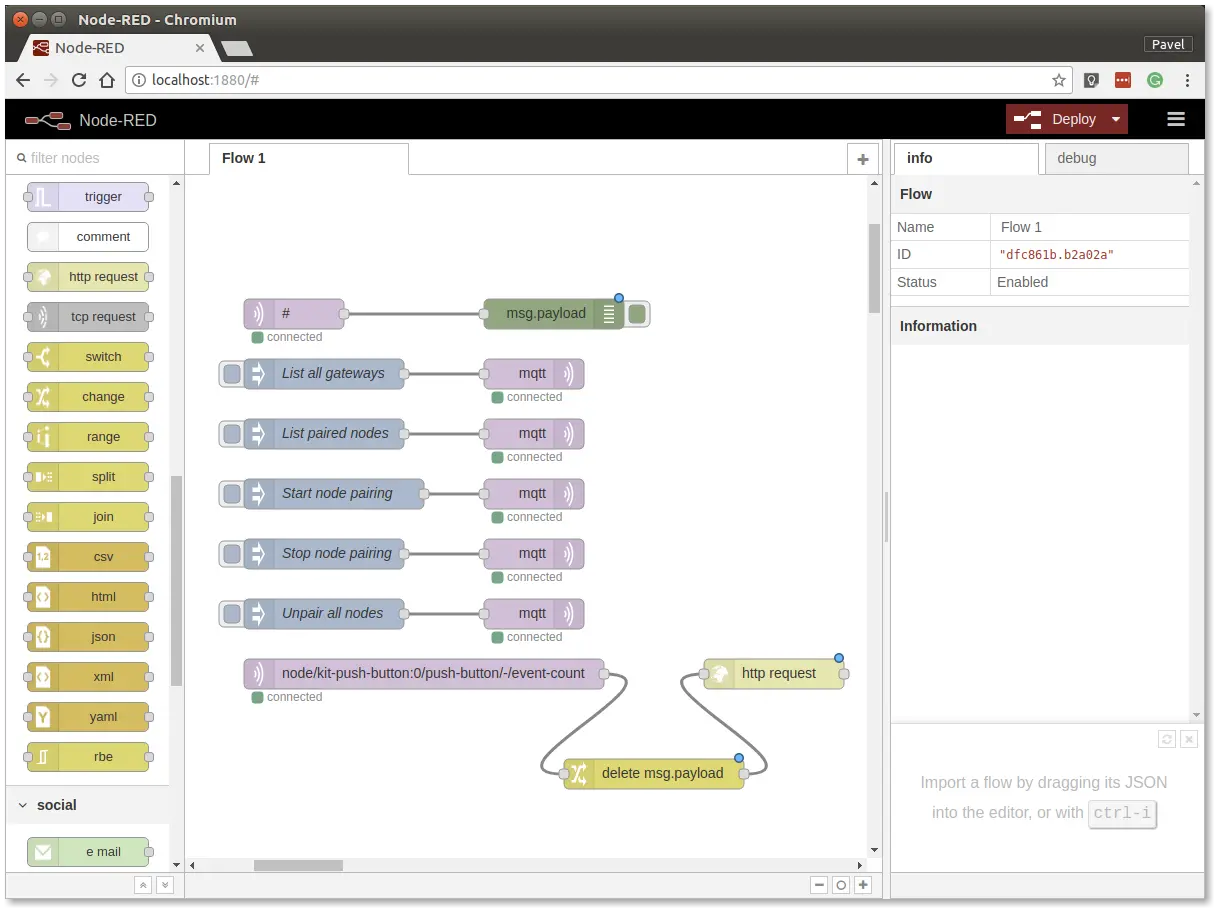
Tento úryvek vytváří spojení mezi MQTT tématem node/push-button:0/push-button/-/event-count a HTTP požadavkem. Před předáním zprávy do HTTP požadavku odstraníme parametr payload, protože by jinak byl použit jako tělo HTTP požadavku.
Krok 3: Klikněte na http request node a upravte IFTTT URL adresu získanou v předchozí části.
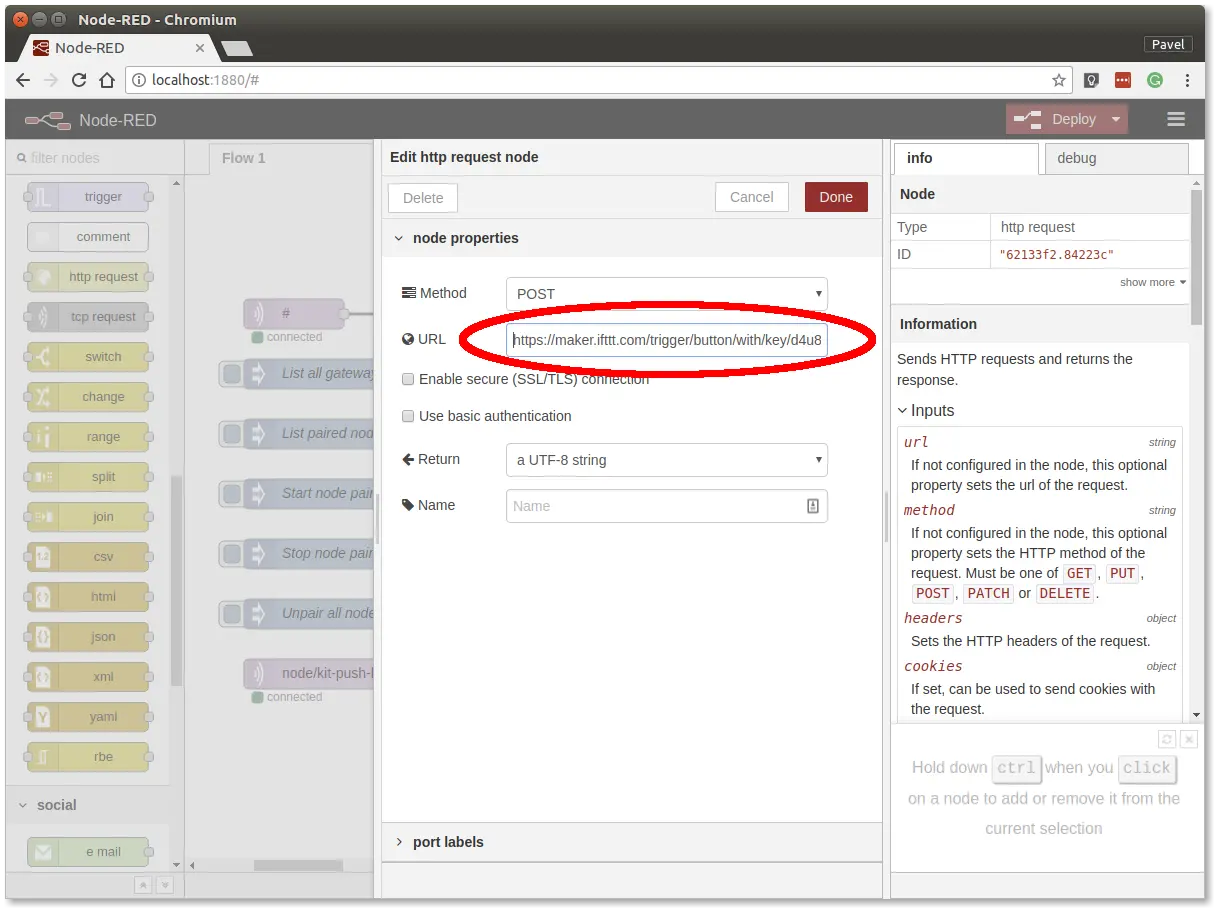
Krok 4: Uložte URL kliknutím na tlačítko Done
Krok 5: Nasazení flow pomocí tlačítka Deploy v pravém horním rohu.
V tomto bodě byste měli obdržet push notifikaci pokaždé, když stisknete tlačítko.